Konfigurowanie modyfikatora haseł¶
W tym rozdziale przedstawiony jest przykład konfigurowania automatycznej zmiany haseł na serwerze Unix.
Konfiguracja
Dodanie polityki zmiany haseł
- Wybierz z lewego menu > .
- Kliknij .
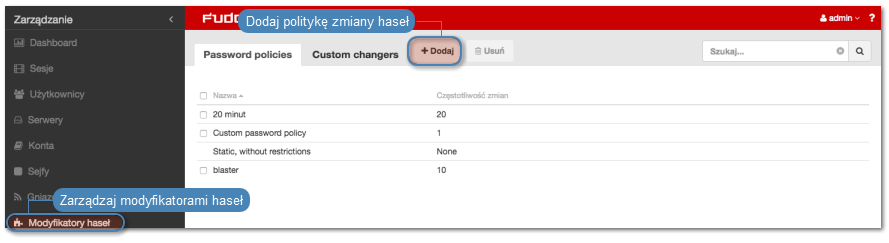
- Wprowadź nazwę polityki zmany haseł.
Informacja
Opisowa nazwa pozwoli osobom administrującym Wheel Fudo PAM, szybko zorientować się w charakterystyce polityki zmiany haseł, np. 10 minut, 20 znaków, znaki specjalne, wielkie litery.
- Zaznacz opcję Zmiana haseł włączona i zdefiniuj częstotliwość zmiany haseł.
- Zaznacz opcję Weryfikacja haseł włączona i zdefiniuj jak często mechanizm będzie weryfikował, czy hasło nie zostało zmienione w sposób nieuprawniony.
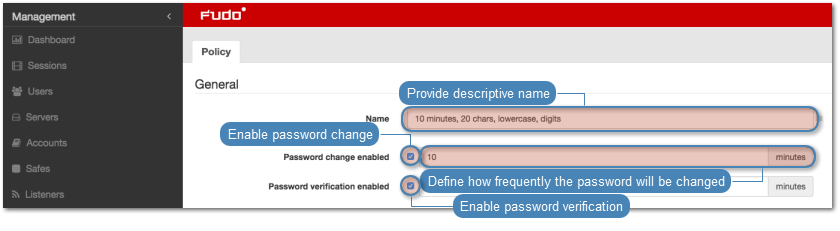
- Wprowadź liczbę znaków hasła.
- Zaznacz wybrane opcje złożoności hasła i wprowadź minimalną liczbę znaków dla każdej z nich.
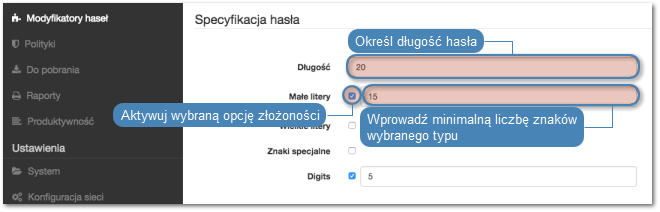
- Kliknij , aby zapisać politykę zmiany haseł.
Przypisanie modyfikatora haseł do konta uprzywilejowanego
- Wybierz z lewego menu > .
- Znajdź i kliknij wybrany obiekt.
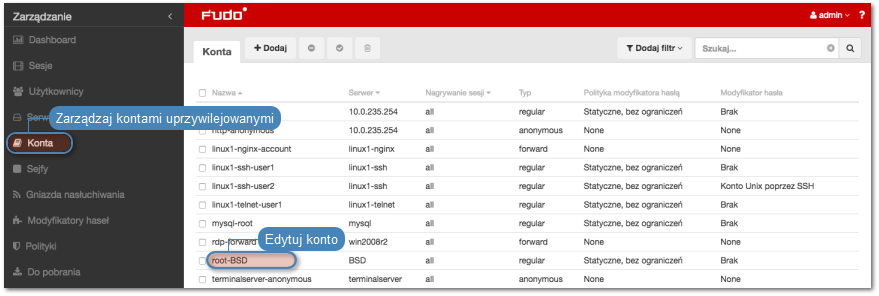
- W sekcji Dane uwierzytelniające, wprowadź login konta uprzywilejowanego.
- Z listy rozwijalnej Zastąp sekret, wybierz
hasłem. - Wprowadź hasło konta uprzywilejowanego.
- Z lity rozwijalnej Polityka modyfikatora hasła, wybierz wcześniej zdefiniowaną politykę.
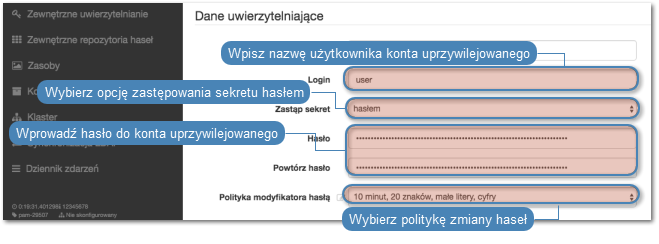
- W sekcji Modyfikator hasła, wybierz
Unix Account over SSH. - Uzupełnij dane logowania superużytkownika.
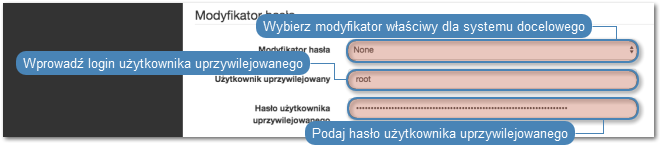
Informacja
Konto superużytkownika umożliwia resetowanie hasła w sytuacji, w której moduł Secret manager stwierdzi nieautoryzowaną zmianę hasła.
- Kliknij .
Tematy pokrewne: